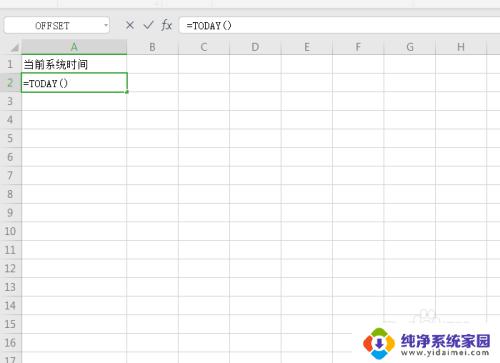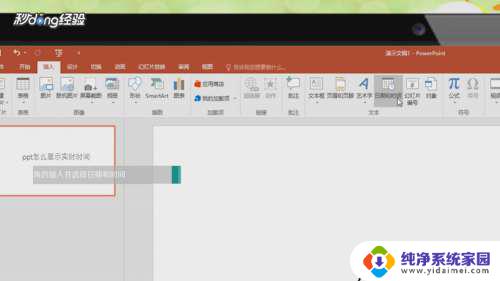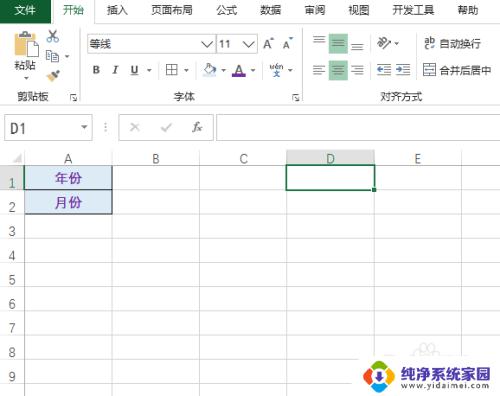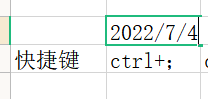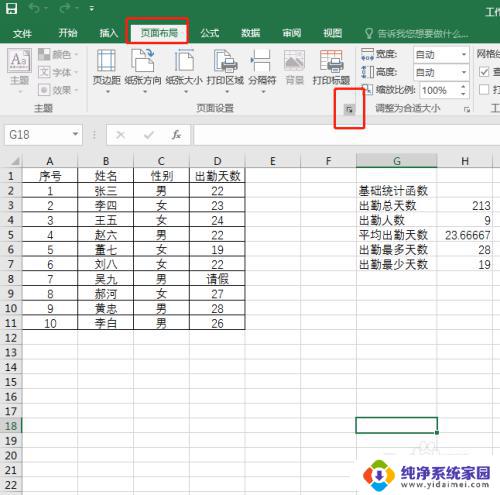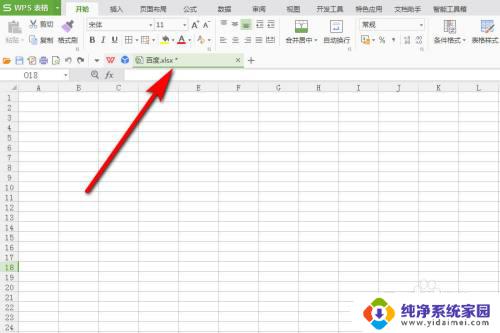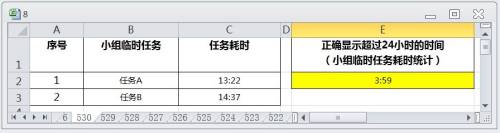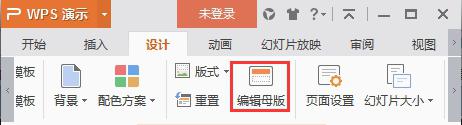excel显示当前时间 Excel如何快速显示当前时间
excel显示当前时间,在现代社会时间被视为一种非常宝贵的资源,准确地把握时间对于我们的工作和生活至关重要,在众多时间管理工具中,Excel作为一款强大的电子表格软件,不仅可以用来处理数据,还能快速显示当前时间。Excel的这一功能让我们可以方便地获取当前的日期和时间,无需手动输入或寻找其他工具。在本文中将介绍使用Excel快速显示当前时间的方法,让我们更好地管理时间,高效地完成各项任务。
具体方法:
1.首先在要显示当前日期的单元格内输入=TODAY(), 然后按下回车键
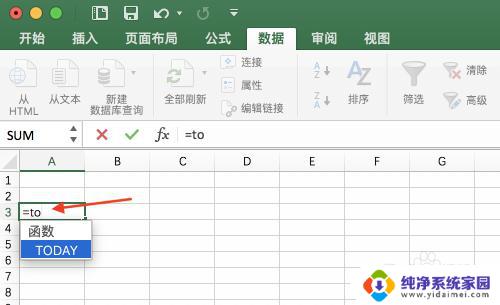
2.输入完成之后,单元格就会自动显示当前的日期。而编辑框显示的是输入的命令
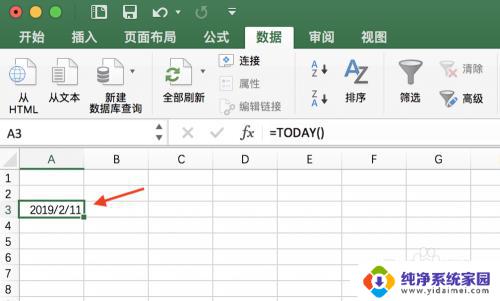
3.如果输入的信息是=NOW(), 也会显示当前的日期
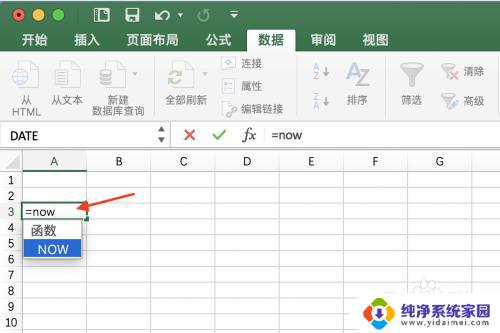
4.如下图所示,单元格内显示的是当前的日期,而编辑框显示的是输入的命令
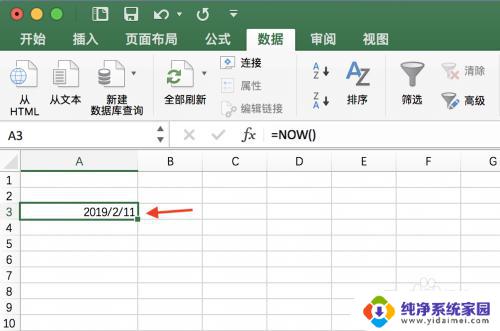
5.如果想要显示的时间格式,那么单元格内输入=NOW() - TODAY()
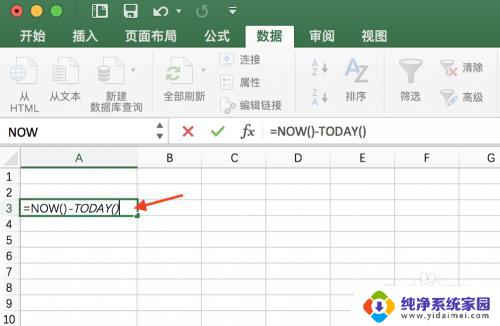
6.输入完成之后,单元格显示的不是时间格式。那么右键弹出的列表框,选择“设置单元格格式”
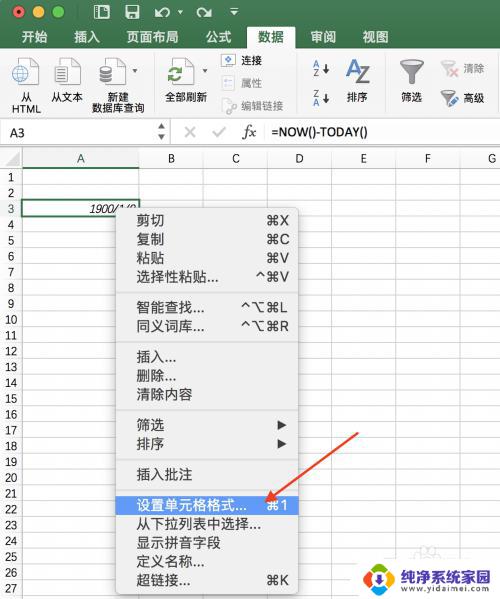
7.弹出的“设置单元格格式”的对话框中,类别选择“时间”。然后按下“确定”按钮
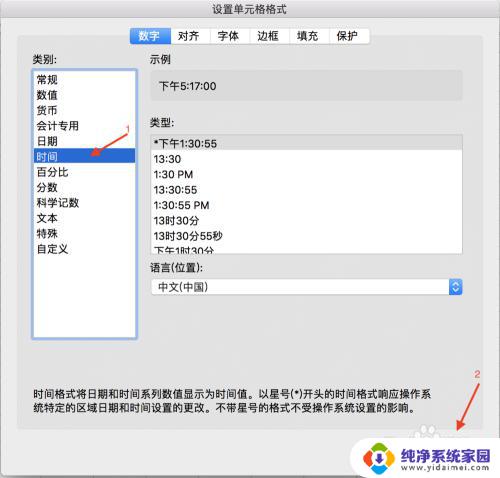
8.设置完成之后,单元格就显示的是时间格式,具体如下图所示
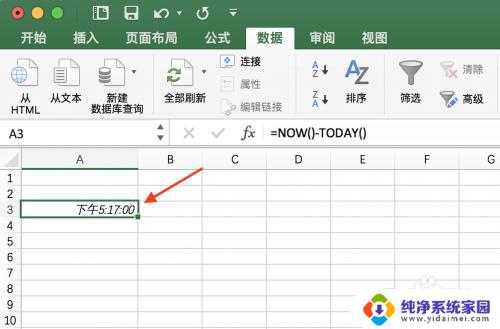
以上就是 Excel 显示当前时间的全部内容,有需要的用户可以按照这些步骤进行操作,希望这能对大家有所帮助。